 |
9 Скупка / ломбарды. 9. 1. 1 Регистрация/поиск карточки физического лица. 9. 1. 2 регистрация квитанции о скупке . 1) перейти в карточку регистрации/поиска физических лиц (пункт бокового меню «физические лица»)
|
|
|
|
9 СКУПКА / ЛОМБАРДЫ
Скупка
9. 1. 1 Регистрация/поиск карточки физического лица
Для регистрации/поиска карточки физического лица (сдатчика ДМ) необходимо:
1) Перейти в карточку регистрации/поиска физических лиц (пункт бокового меню «Физические лица»).
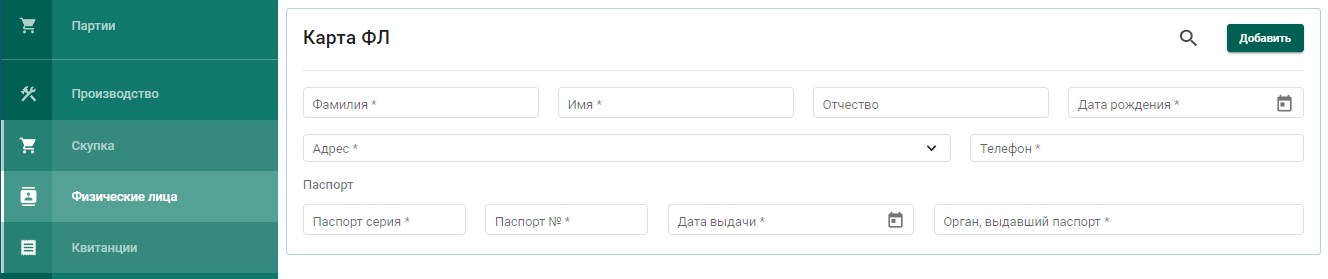
Рисунок 156 – Карточка физического лица
2) Заполнить реквизиты физического лица:
а) Фамилия;
б) Имя;
в) Дата рождения;
г) Паспортные данные (серия, номер, дата выдачи)
и выполнить поиск физического лица, нажав кнопку  (см. Рисунок
(см. Рисунок
156).
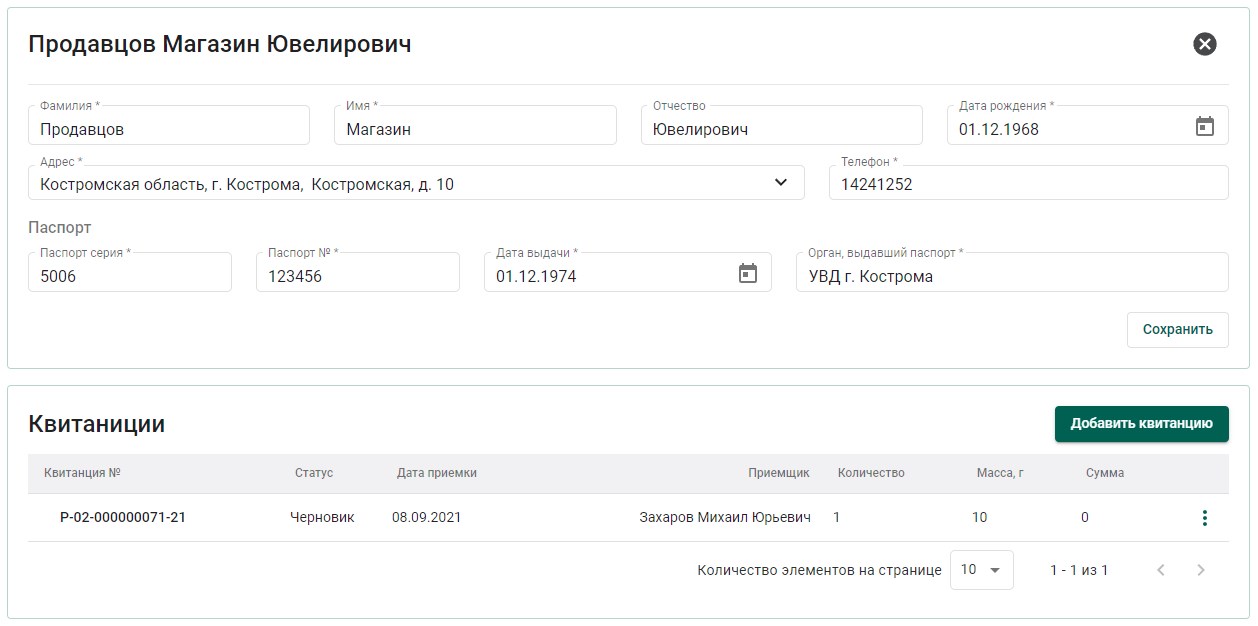
Рисунок 157 – Заполненная карточка физического лица
При успешном поиске ФЛ в карточке автоматически будут заполнены оставшиеся реквизиты ФЛ, а также показаны все квитанции сдатчика (см.
Рисунок 157).
Если карточка ФЛ не была найдена, необходимо заполнить оставшиеся реквизиты физического лица:
а) Отчество (при наличии);
б) Адрес;
в) Телефон;
г) Орган, выдавший паспорт. и нажать кнопку «Добавить».
При этом будет создана новая карточка физического лица с пустым списком квитанций.
9. 1. 2 Регистрация квитанции о скупке
1) Для создания квитанции необходимо нажать кнопку «Добавить квитанцию» (см. Рисунок 157).
2) Для добавления партии в квитанцию необходимо нажать «Добавить партию» и заполнить обязательные реквизиты:
а) Вид партии (выбрать из выпадающего списка);
б) Наименование партии;
в) ОКПД2;
г) Единица измерения;
д) Тип основного металла;
е) Количество;
ж) Масса;
з) Проба, и нажать кнопку «Добавить» (см. Рисунок 158).
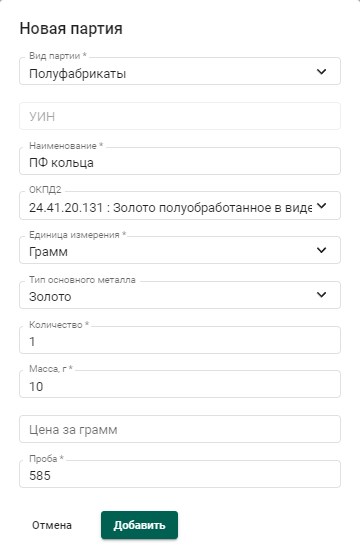
Рисунок 158 – Форма добавления партии в квитанцию
При этом партия будет добавлена в список партий квитанции (см.
Рисунок 159).
Для редактирования реквизитов партии необходимо кликнуть наименованию партии, либо выбрать пункт контекстно меню «Править» в строке партии. Для удаления партии необходимо выбрать пункт контекстного меню «Удалить».
|
|
|
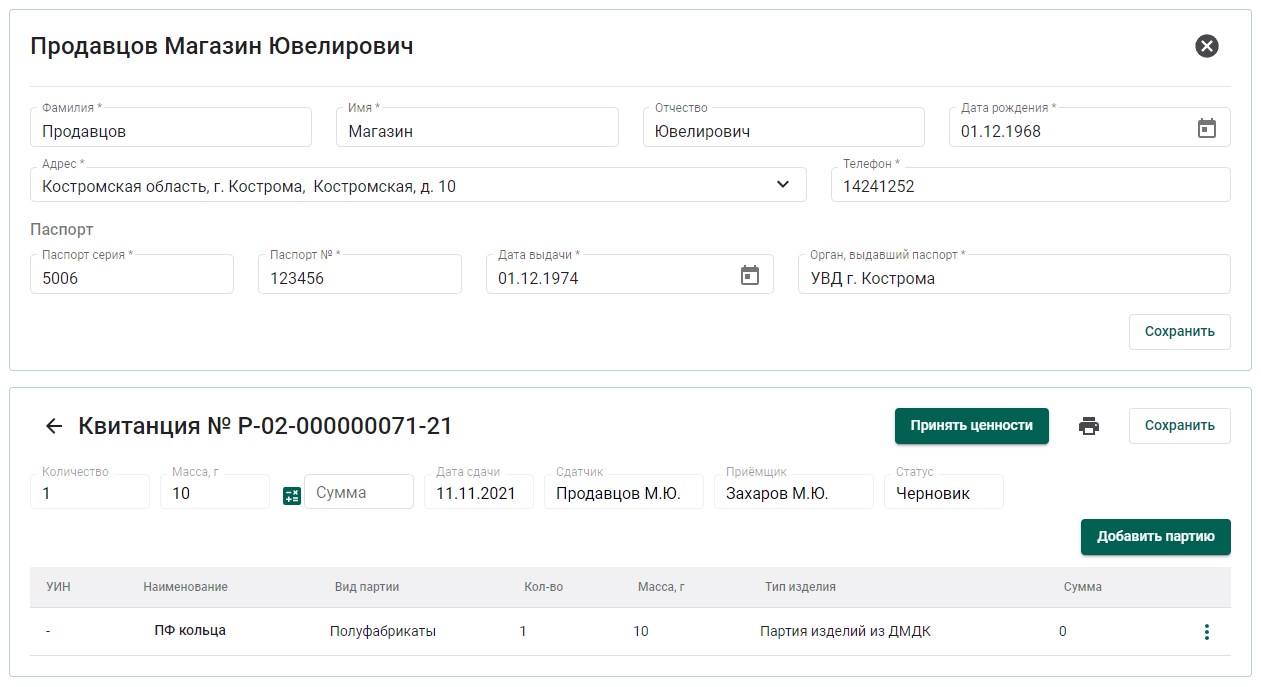
Рисунок 159 – Квитанция со списком партий
3) Нажать кнопку «Рассчитать сумму»  для автоматического расчета суммы квитанции.
для автоматического расчета суммы квитанции.
4) Для сохранения проекта квитанции необходимо нажать «Сохранить». Квитанция сохранится со статусом «Черновик» в списке квитанций (см. Рисунок 160)
5) Для регистрации квитанции необходимо нажать кнопку «Принять ценности». При этом статус квитанции изменится на «Ценности приняты», партиям в квитанции будет присвоен ИНП и они станут доступны в разделе ЛК «Партии».
Работу с квитанциями также можно осуществлять из списка квитанций (раздел бокового меню «Квитанции», см. Рисунок 160).

Рисунок 160 – Список квитанций на скупку
Ломбарды
Для регистрации ломбардами невостребованных изделий из ДМДК необходимо:
1) Выполнить регистрацию партии с этапом обработки
«Скупка/Ломбард» и видом партии «Полуфабрикаты» (см. Рисунок 161).

Рисунок 161 – Регистрация партии ломбардом
2) Передать партию для опробования и клеймения в ФПП (см. раздел 3. 2) с целью последующей продажи, либо преобразовать в лом (см. раздел 9. 3) для дальнейшей передачи в аффинажное производство.
Преобразование в лом
Для преобразования в лом полуфабрикатов изделий из ДМДК необходимо:
1) Перейти в раздел «Полуфабрикаты» бокового меню и открыть зарегистрированную (скупленную) партию полуфабриката на просмотр;
2) Выбрать пункт меню «Преобразовать в лом» (см. Рисунок 162);

Рисунок 162 – Преобразование в лом
3) Ответить утвердительно на предупреждение (см. Рисунок 163).
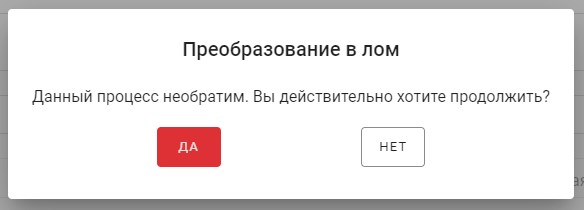
Рисунок 163 – Окно предупреждения
|
|
|


